Brother DCP-8250DN User Manual
Browse online or download User Manual for Faxes Brother DCP-8250DN. Brother DCP-8250DN Manual del usuario
- Page / 48
- Table of contents
- BOOKMARKS
- Guía avanzada del 1
- Tabla de contenido 4
- 5 Cómo hacer copias 21 5
- A Mantenimiento rutinario 30 5
- B Opciones 36 5
- C Glosario 39 5
- DÍndice 40 5
- Configuración general 1 7
- Funciones de ecología 1 8
- Modo Hibernación 1 9
- Modo Apagado 1 9
- Función de modo 10
- Pantalla LCD 1 10
- Funciones de seguridad 2 11
- Ajuste y cambio de la Clave 12
- Configuración y cambio del 13
- Configuración y cambio de 14
- Funciones de seguridad 15
- Activación y desactivación 16
- Cambio de usuarios 2 17
- Bloqueo de 18
- Cambio de la clave de 19
- Maneras adicionales 20
- Modificación de las 24
- Eliminación de números de 25
- Impresión de informes 4 26
- Cómo hacer copias 5 27
- Ampliación o reducción de la 28
- Copia dúplex (2 caras) 5 29
- Selección de la bandeja 5 30
- Ordenación de copias 5 31
- Cómo hacer copias N en 1 31
- (formato de página) 5 31
- Capítulo 5 32
- Copia de ID 2 en 1 5 33
- Cómo hacer copias 35
- ADVERTENCIA 36
- Consulta de los contadores 37
- Comprobación de la vida útil 37
- Sustitución de piezas 38
- Mantenimiento rutinario 41
- Instalación de la memoria 43
- Glosario C 45
Summary of Contents
Guía avanzada del usuarioDCP-8250DN Versión 0SPA
Capítulo 14Función de modo silencioso 1Modo silencioso 1El Modo silencioso permite reducir el nivel de ruido mientras se imprime. Cuando se establece
522Secure Function Lock 2.02El bloqueo seguro de funciones le permite restringir el acceso público a las siguientes funciones del equipo: Copia Esca
Capítulo 26Ajuste y cambio de la Clave del administrador 2Configuración de la clave 2La clave que establezca en estos pasos es para el administrador.
Funciones de seguridad72Configuración y cambio del modo de usuario Público 2El modo de usuario público restringe las funciones que están disponibles p
Capítulo 28Configuración y cambio de usuarios restringidos 2Permite establecer claves para los usuarios y restringir las funciones que tienen disponib
Funciones de seguridad92h Pulse Cambio.Para cambiar el nombre de usuario, introduzca un nuevo nombre de usuario mediante la pulsación de los botones d
Capítulo 210Activación y desactivación del bloqueo seguro de funciones 2Activación del Bloqueo seguro de funcionesa Pulse Menú.b Pulse a o b para visu
Funciones de seguridad112Cambio de usuarios 2Este ajuste permite cambiar entre usuarios restringidos y el modo público cuando la función de bloqueo se
Capítulo 212Bloqueo de configuración 2El bloqueo de configuración le permite establecer una clave para impedir que otra persona cambie los ajustes del
Funciones de seguridad132Cambio de la clave de bloqueo de configuración 2a Pulse Menú.b Pulse a o b para visualizar Config. gral..Pulse Config. gral..
i¿Dónde puedo encontrar las Guías del usuario?¿De qué guía se trata?¿Qué contiene? ¿Dónde se encuentra?Guía de seguridad del productoLea primero esta
143Maneras adicionales de almacenar números3Configuración de grupos para multienvío 3Si desea enviar a menudo los mismos datos escaneados a varias dir
Uso de la Libreta de direcciones153h Para añadir los números de Marcación rápida, pulse la casilla de verificación y visualizará una marca de verifica
Capítulo 316Opciones para la Configuración de grupos 3En la siguiente tabla se muestran las opciones adicionales para la configuración de los números
Uso de la Libreta de direcciones173Nota• PDF/A es un formato de archivo PDF diseñado para archivar durante un largo período de tiempo. Este formato co
Capítulo 318Modificación de las direcciones de correo electrónico del Grupo 3Se puede cambiar un Grupo que ya se haya almacenado.Cambio de nombre de G
Uso de la Libreta de direcciones193Eliminación de números de grupo 3Es posible eliminar un número de Grupo que ya se haya almacenado.a Pulse (Libret
204Informes 4Los siguientes informes están disponibles:1 Informe diarioImprime una lista con información acerca de los 200 últimos mensajes de correo
2155Configuración de copia5Los ajustes de copia se pueden modificar temporalmente para la siguiente copia.Pulse Copiar en la pantalla táctil y pulse d
Capítulo 522Ampliación o reducción de la imagen copiada 5Para ampliar o reducir la siguiente copia, siga las instrucciones descritas a continuación:a
Cómo hacer copias235Copia dúplex (2 caras) 5Si desea utilizar la función automática de copia dúplex, cargue el documento en la unidad ADF.Si se muestr
ii1Windows® Phone no permite imprimir documentos PDF.2Visítenos en http://solutions.brother.com/.Guía de Web ConnectEsta Guía proporciona información
Capítulo 524d Pulse d o c para visualizar Copia dúplex.Pulse Copia dúplex.e Pulse d o c para visualizar las siguientes opciones de diseño:2cara2cara,
Cómo hacer copias255Ordenación de copias 5Puede ordenar varias copias. Las páginas se apilarán en el orden 1 2 3, 1 2 3, 1 2 3, etc.a Pulse Copiar.b C
Capítulo 526g Después de haber escaneado la página, pulse Sí para escanear la siguiente página.h Coloque la siguiente página en el cristal de escanead
Cómo hacer copias275Copia de ID 2 en 1 5Permite copiar la tarjeta de identificación por ambas caras en una página a tamaño original.NotaEs posible cop
Capítulo 528Ajuste de los cambios como nuevo ajuste predeterminado5Puede guardar la configuración de copia de las funciones Calidad, Brillo y Contrast
Cómo hacer copias295Cambie el nombre del ajuste favorito 5Una vez que haya almacenado el ajuste favorito, podrá cambiarle el nombre.a Pulse Copiar.b P
30ALimpieza y comprobación del equipoALimpie el exterior y el interior del equipo periódicamente con un paño seco y sin pelusa. Al sustituir el cartuc
Mantenimiento rutinario31AConsulta de los contadores de páginas APuede consultar los contadores de páginas del equipo de copias, páginas impresas, inf
32Sustitución de piezas de mantenimiento periódicoALas piezas de mantenimiento periódico tendrán que sustituirse con frecuencia para mantener la calid
Mantenimiento rutinario33AEmbalaje y transporte del equipo AADVERTENCIA Este equipo tiene un peso elevado que supera los 17,5 kg. Para evitar posibles
iiiTabla de contenido1 Configuración general 1Almacenamiento de memoria ...
34e Envuelva el equipo en una bolsa de plástico, póngalo sobre el material de embalaje inferior (1). f Ponga la pieza del material de embalaje (2) ma
Mantenimiento rutinario35Ah <Si tiene bandeja inferior> Vuelva a embalar la bandeja inferior como se muestra en la ilustración.
36BBandeja de papel opcional (LT-5400)BEs posible instalar una bandeja inferior opcional con capacidad para 500 hojas de papel de 80 g/m2.Cuando se in
Opciones37BEn general, los módulos de memoria SO-DIMM deben incluir las siguientes especificaciones:Nota• Es posible que exista algún módulo SO-DIMM q
38e Sujete el módulo SO-DIMM por los bordes y haga coincidir las muescas de este con los salientes de la ranura. Inserte el módulo SO-DIMM diagonalmen
39CEsta lista contiene todas las funciones y términos que aparecen en los manuales Brother. La disponibilidad de estas funciones se encuentra en funci
40DAAhorro de tóner ...2Ampliar/Reducir ...22Apple MacintoshConsulte Guía
41DNN en 1 (formato de página) ...25Nuance™ PaperPort™ 12SEConsulte Guía del usuario de software. Consulte también la Ayuda de la a
Visítenos en la World Wide Webhttp://www.brother.com/Este equipo solamente puede utilizarse en el país en el que se ha adquirido. Las compañíaslocales
iv5 Cómo hacer copias 21Configuración de copia...21Cómo detener l
111Almacenamiento de memoria1Los ajustes de menú quedan guardados permanentemente y, en caso de producirse un corte del suministro eléctrico, no se pe
Capítulo 12Funciones de ecología 1Ahorro de tóner 1Puede ahorrar tóner mediante esta función. Si configura el ahorro de tóner como Sí, aparecerá la im
Configuración general31Modo Hibernación 1Si el equipo se encuentra en el Modo espera y no recibe ninguna tarea durante un determinado período de tiemp
More documents for Faxes Brother DCP-8250DN


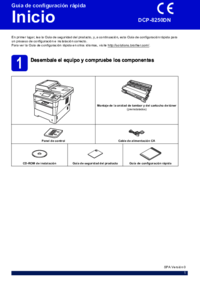











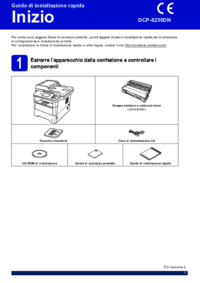



 (1 pages)
(1 pages) (17 pages)
(17 pages) (226 pages)
(226 pages)







Comments to this Manuals